
ipad更新还原系统,全面指南
时间:2024-12-11 来源:网络 人气:
iPad系统更新与还原:全面指南
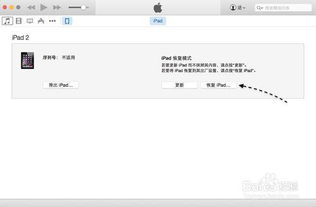
一、iPad系统更新的重要性

系统更新是苹果公司为iPad提供的重要服务之一,它可以帮助用户解决已知问题、提高设备性能、增强安全性以及引入新功能。以下是更新iPad系统的几个关键原因:
修复已知问题:系统更新可以解决设备在运行过程中遇到的各种问题,如软件崩溃、性能下降等。
提高安全性:更新可以修复安全漏洞,防止恶意软件和病毒的侵害。
增强功能:新系统版本通常会引入新的功能和应用,提升用户体验。
二、iPad系统更新的步骤

以下是更新iPad系统的基本步骤:
确保iPad电量充足:在开始更新之前,请确保iPad的电量在50%以上,以避免在更新过程中因电量不足而中断更新。
连接Wi-Fi:使用Wi-Fi连接到互联网,以便下载更新文件。
进入设置:打开iPad的“设置”应用。
选择“通用”:在设置菜单中找到并点击“通用”。
选择“软件更新”:在通用设置中找到并点击“软件更新”。
检查更新:iPad将自动检查是否有可用的更新。如果有,点击“下载并安装”开始更新过程。
等待更新完成:更新过程中,请勿关闭iPad或断开Wi-Fi连接,直到更新完成。
三、iPad系统还原的方法
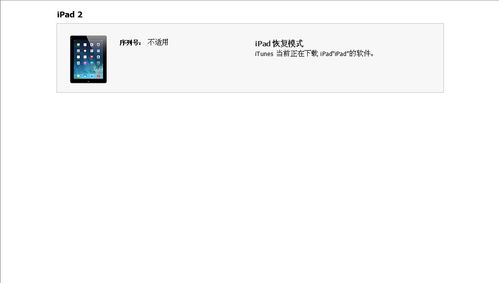
当iPad出现问题时,您可能需要还原系统以恢复设备到出厂状态。以下是两种常见的系统还原方法:
1. 通过设置还原
进入设置:打开iPad的“设置”应用。
选择“通用”:在设置菜单中找到并点击“通用”。
选择“重置”:在通用设置中找到并点击“重置”。
选择“抹掉所有内容和设置”:在重置选项中,选择“抹掉所有内容和设置”。
输入密码:如果需要,输入您的iPad密码。
确认还原:点击“抹掉iPad”以确认还原操作。
2. 通过iTunes还原
连接iPad到电脑:使用USB线将iPad连接到电脑。
打开iTunes:在电脑上打开iTunes应用。
选择“恢复iPad”:在摘要页面中,点击“恢复iPad”按钮。
确认还原:iTunes将开始下载并安装最新版本的iOS系统,同时抹掉iPad上的所有数据和设置。
四、注意事项
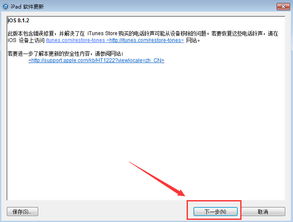
在进行系统更新或还原时,请务必注意以下几点:
备份重要数据:在更新或还原之前,请确保备份所有重要数据,以免丢失。
避免在更新过程中断电:更新过程中,请确保iPad电量充足,并避免断电或断开Wi-Fi连接。
遵循官方指南:在操作过程中,请遵循苹果官方提供的指南和建议。
通过以上内容,相信您已经对iPad系统更新和还原有了更深入的了解。在操作过程中,请务必谨慎,确保设备的安全性和数据的完整性。
相关推荐
教程资讯
教程资讯排行













